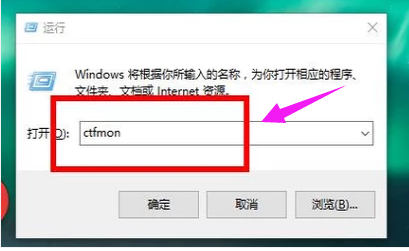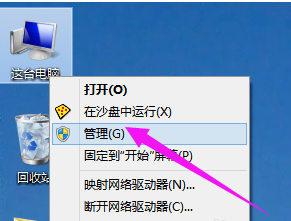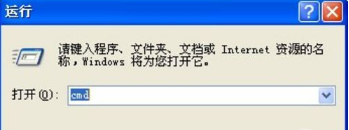- 编辑:飞飞系统
- 时间:2023-07-28
前段时间,微软正式宣布与腾讯合作,共同推出Win10免费升级保障计划。无论是windows xp、vista、Win7还是Win用户,都可以使用腾讯免费升级win10。
最近,我在网上看到很多粉丝朋友留言询问我免费升级win10的方法。接下来教大家如何免费升级win10。
腾讯免费升级win10教程来啦~现腾讯推出免费升级win10助手,有需要的朋友赶紧下载一起体验吧。
在电脑上下载安装“腾讯电脑管家”,可以直接在百度搜索并下载。
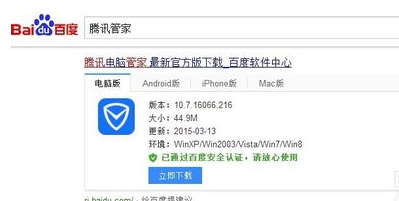
升级win10电脑图解-1
安装并运行“腾讯电脑管家”程序后,点击右上角的“切换到经典模式”按钮。
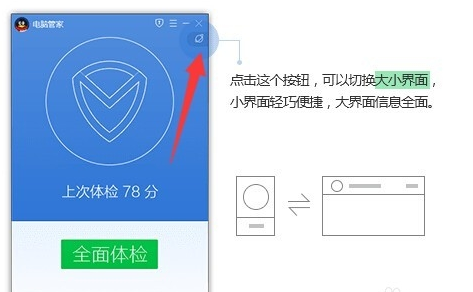
腾讯升级win10电脑图-2
在打开的经典界面中,切换到“工具箱”选项卡,单击“软件管理”按钮。

升级win10电脑图解-3
进入“软件管理”界面,输入“Win10”进行搜索,从搜索结果中点击“Win10升级助手”右侧的“安装”按钮进行下载安装。
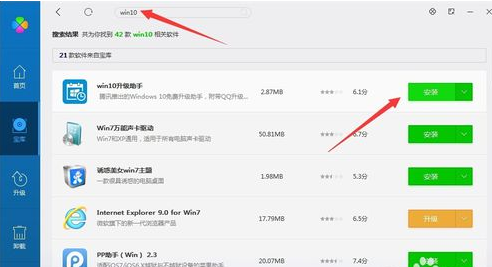
升级win10电脑图解-4
“Win10升级助手”下载完成后,会自动弹出“安装”界面,点击“立即安装”按钮。
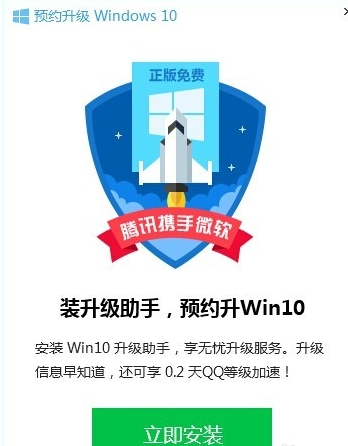
免费升级win10电脑图解-5
在“Win10升级助手”登录界面,使用QQ帐号登录。
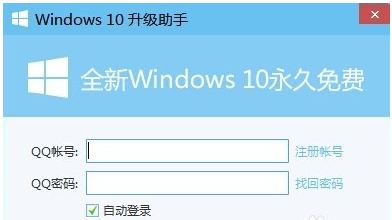
免费升级win10电脑图解-6
自动弹出“Win10预约成功”的提示界面,如图:
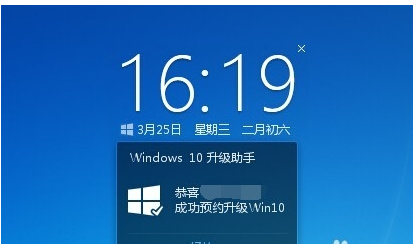
免费升级win10电脑插画-7
之后会自动进入Win10下载升级流程。注意过程中不要退出“Win10升级助手”,以保证安装顺利。
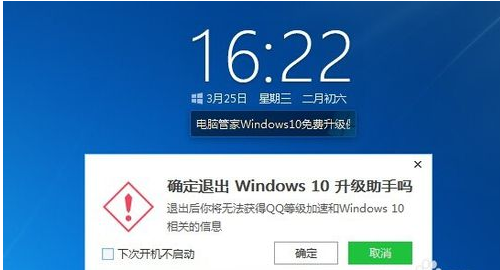
升级Win10教程电脑图-8
以上是腾讯免费升级Win10教程,希望大家能够通过腾讯快速升级win10系统~